Windows 10'da Discord İndirme Hatasını Düzeltin
Çeşitli / / April 03, 2023
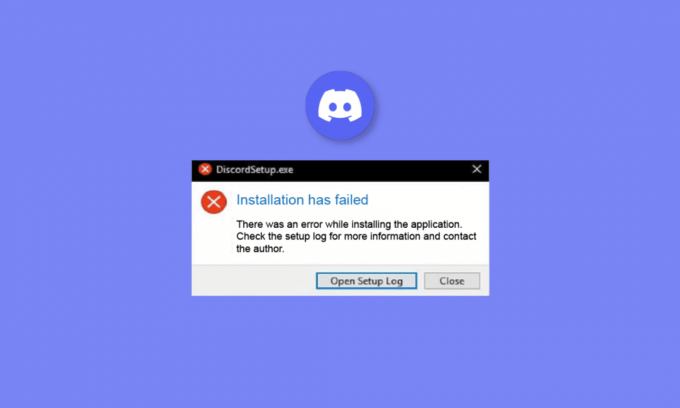
Discord, tartışmalar ve farklı ülkelerdeki insanlarla bağlantı kurmak için popüler bir platformdur. İş gezilerinden aile partilerine, oyunlara, filmlere ve diğer sıcak konulara kadar hemen hemen her konuda görüşlerinizi ifade edebilirsiniz. Ancak, bazı kullanıcılar genellikle Windows 10 Discord indirme hatasını düzeltmekte zorluk çekiyor. Siz de benzer bir şey yaşıyorsanız, bu makale imdadınıza yetişiyor. Ayrıca Discord'u neden Windows 11'e ve telefonuma indiremediğimi de öğrenin. Öyleyse okumaya devam edin!
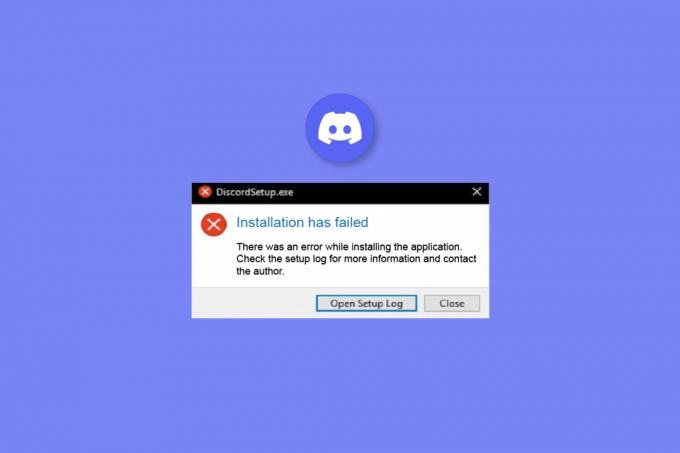
İçindekiler
- Windows 10 veya 11'de Discord İndirme Hatası Nasıl Onarılır
- Neden Discord'u Windows 11'de İndiremiyorum?
- Yöntem 1: Discord Sunucusu Çalışma Süresini Bekleyin
- Yöntem 2: Ağ Bağlantısı Sorunlarını Giderme
- Yöntem 3: Windows'ta Boş Alan Açın
- Yöntem 4: Farklı Tarayıcıyı Deneyin
- Yöntem 5: Discord Desteği ile İletişime Geçin
- Neden Discord'u Telefonuma İndiremiyorum?
Windows 10 veya 11'de Discord İndirme Hatası Nasıl Onarılır
Daha teknik yönlere geçmeden önce, Windows 10 Discord indirme hatasını düzeltmek için şu temel yöntemleri denediğinizden emin olun:
- Discord'u resmi olarak indirdiğinizden emin olun. Anlaşmazlık İnternet sitesi
- Arka planda çalışan uygulamaları ve işlemleri temizlemek için cihazınızı yeniden başlatmayı deneyin.
- Windows veya Android cihazınızın internete bağlı olup olmadığını bir kez daha kontrol edin
Neden Discord'u Windows 11'de İndiremiyorum?
Discord kullanıcılarının neden Discord'u Windows 11'e indiremediğimi merak ettiğini görmüşsünüzdür. Aynı şeyle karşı karşıyaysanız, ondan nasıl kurtulacağınızı öğrenmek için makaleyi okumaya devam edin.
Yöntem 1: Discord Sunucusu Çalışma Süresini Bekleyin
Discord'u Windows cihazınıza indiremiyorsanız, muhtemelen diğer kullanıcılar da aynı durumla karşı karşıyadır. Bunun arkasındaki sebep, uygulamanın sunucu kapalı kalma süresi sorunlarıyla karşı karşıya olmasıdır. Ana sayfayı ziyaret ederek aynısını kontrol edebilirsiniz. Uyuşmazlık Durumu sisteminizdeki web sitesi.

Burada, geçmiş olaylardan uygulamanın karşılaştığı güncel sorunlara kadar her şeyi bulacaksınız. Sorun burada yatıyorsa, çözülene kadar birkaç saat beklemeniz gerekir.
Ayrıca Oku:Windows 10'da Discord 1006 Hatası İçin En İyi 7 Düzeltme
Yöntem 2: Ağ Bağlantısı Sorunlarını Giderme
Başka bir yöntem, Windows 10 veya 11'de Discord indirme hatasını düzeltmek için varsa internet bağlantı sorunlarınızı çözmektir. için kılavuzumuzu kontrol edin Windows 10'da ağ bağlantısı sorunlarını giderme.

Yöntem 3: Windows'ta Boş Alan Açın
Depolama alanınız doluysa, indirme hatasıyla karşılaşırsınız. için rehberimize göz atabilirsiniz. Windows 10'da sabit disk alanını boşaltın. Windows PC'nizdeki gereksiz dosyalardan kurtulmak için izlemeniz gereken adımlar şunlardır:
1. I vur Windows + I tuşları aynı anda açmak pencerelerAyarlar.
2. Burada, tıklayın Sistem ayar.

3. Sonra, tıklayın Depolamak sol bölmedeki menü.
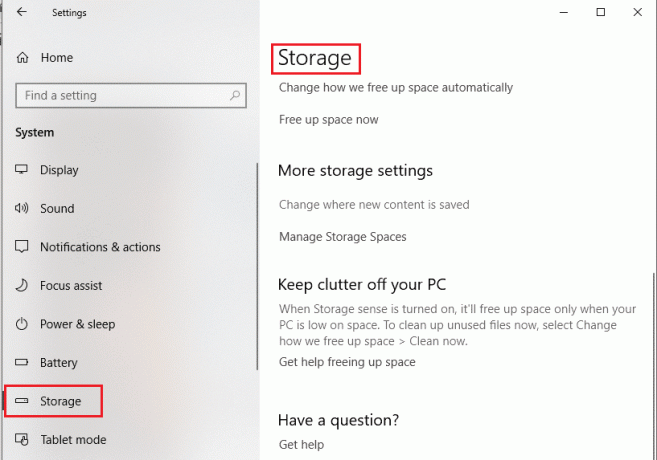
4. Burada yapabilirsin Depolama Alanlarını Yönetin ve gerekirse alanı boşaltın.
5. Ardından, Windows tuşu, tip Uygulamalar ve özelliklerve üzerine tıklayın Açık.

6. Yer kaplayan kullanılmayan programı arayın ve ardından öğesini seçin. Kaldır ondan kurtulmak için düğmeye basın.

Buradan, Discord için yeterli depolama alanı sağlamak için uygulamaları ve geçici dosyaları kaldırabilirsiniz.
Yöntem 4: Farklı Tarayıcıyı Deneyin
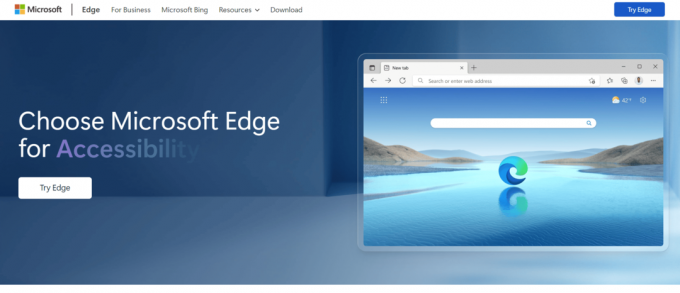
Tarayıcılarda genellikle, kullanıcıların belirli uygulama ve yazılımları indirmesini engelleyen dahili uygulamalar ve uzantılar bulunur. Bu durumda yapabileceğiniz şey farklı bir tarayıcıya geçmek ve şansınızı orada denemek olacaktır. Bu nedenle, daha önce Firefox aracılığıyla indirmeye çalışıyorsanız, şunu deneyin:
- Krom
- Opera
- Microsoft Kenarı
Ayrıca Oku:Discord Krisp'in Çalışmamasını Düzeltmek İçin 9 Çözüm
Yöntem 5: Discord Desteği ile İletişime Geçin
Windows 10'daki Discord indirme hatasını hala düzeltemiyorsanız, uzmanların durumu bir profesyonel gibi halletmesine izin verebilirsiniz. Başını aşmak Discord'un Destek sayfası ve müşteri destek ekibiyle iletişime geçin.

Neden Discord'u Telefonuma İndiremiyorum?
Herkes favori oyunlarına ve platformlarına kolayca erişmeyi sever. Ancak, bazı şeyler elinize ulaşırken bir hataya neden olabilir. Bu nedenle, akıllı telefonunuza Discord'u indirirken de sorun yaşıyorsanız, sorunu çözmenin en iyi ve en etkili yöntemleri burada.
Yöntem 1: Telefon Depolama Alanını Boşaltın
Yetersiz telefon depolama alanı, kullanıcıların cihazınıza uygulama indirip yüklemesini de engelleyebilir. Yer açmak için gereksiz uygulamaları kaldırabilir ve fotoğraflarınızı ve videolarınızı harici donanıma taşıyabilirsiniz. Bu, telefon depolama alanınızı boşaltacak, hızı artıracak ve gecikmeyi nadir görülen bir fenomen haline getirecektir.
Discord'a yer açmak için şu adımları izleyin:
1. akıllı telefonu aç Ayarlar ve üzerine dokunun Uygulamalar seçenek.

2. git Tüm uygulamaları görün Menü.

3. Ardından, bir uygulama (Örneğin. Adobe Tarama) ve Seç Kaldır seçenek.
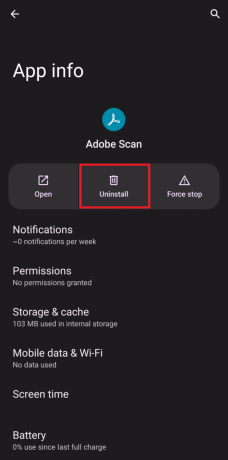
Ayrıca Oku:Discord'da Bir Sunucuda Çevrimdışı Görünme
Yöntem 2: Android Akıllı Telefonu Sıfırla
Yukarıda bahsedilen yaygın yöntemler ve telefon belleğinde yer açma sorunu çözmediyse, akıllı telefonunuzu sıfırlamanız gerekebilir. Donanımdan sıfırlama, cihazınızda yüklü olan tüm verileri, dosyaları ve uygulamaları siler. Bu nedenle, bunu her zaman son çareniz yapmayı unutmayın.
Not: Akıllı telefonlarda aynı Ayarlar seçenekleri bulunmadığından ve bunlar üreticiden üreticiye değişiklik gösterdiğinden, herhangi bir ayarı değiştirmeden önce ayarların doğru olduğundan emin olun. Aşağıdaki yöntemler Motorola Edge 30 üzerinde denenmiştir.
1. cihazınıza gidin Ayarlar.
2. Aşağı kaydırın ve üzerine dokunun Sistem ayar.
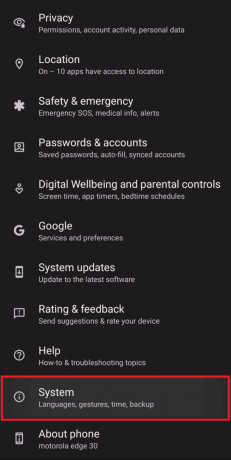
3. Ardından, üzerine dokunun Ayarları sıfırla ve tercih ettiğiniz seçeneği belirleyin.
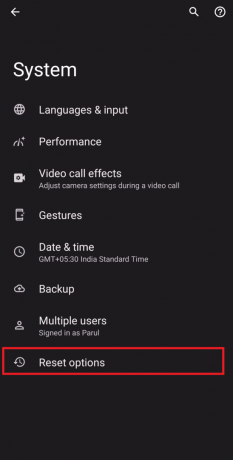
Sıkça Sorulan Sorular (SSS)
S1. Discord indirme hatasını nasıl düzeltirim?
Cevap. İndiremiyorsanız Anlaşmazlık, yukarıda belirtilen yöntemlerden herhangi birini deneyebilirsiniz.
S2. Discord neden indirmenin başarısız olduğunu söyleyip duruyor?
Cevap. Discord indirmenizin başarısız olmasının birden fazla nedeni olabilir. zayıf internet bağlantısı, yetersiz depolama alanı, virüs vb.
S3. Bozuk Discord kurulumunu nasıl düzeltirim?
Cevap. Bozuk Discord kurulumunu düzeltmek için şunları yapabilirsiniz: SFC ve DISM taramasını çalıştırın. Bu, Discord'u kesinti olmadan kurabilmenizi sağlamak için bozuk dosyaları bulup bir önbellek kopyasıyla değiştirecektir.
S4. Discord'u indirirken virüs var mı?
Cevap. Duruma göre değişir. Discord'u güvenilir olmayan bir kaynaktan indirirseniz cihazınıza virüs yükleyebilirsiniz. Aynı şekilde, sohbet odalarına katılmak ve tanımadığınız kişilerle iletişim kurmak da sizi kötü amaçlı yazılım saldırılarının kurbanı yapabilir.
Tavsiye edilen:
- Pokémon Yellow'da Bulbasaur Nasıl Gidilir?
- YouTube Music Premium'u Ücretsiz Olarak Nasıl Alabilirsiniz?
- Windows 10'da Discord Kurulum Hatasını Düzeltin
- Bağlantı Ekranında Sıkışmış Discord'u Düzeltin
Umarız bu makale size yardımcı olmuştur Discord indirme hatası Windows 10'u düzeltin. Sorularınız veya önerileriniz varsa, bunları aşağıdaki yorumlara bırakmaktan çekinmeyin. Ayrıca, bundan sonra ne okumak istediğinizi bize bildirin.



